そもそもUpscaler(アップスケーラー)ってなんぞや?
画像の拡大処理に利用するアルゴリズム(計算方法)のこと。Latent、None、ESRGAN_4xなどがある。
Photoshop等の画像編集ソフトで、ニアレストネイバー、バイリニア、バイキュービックなどの拡大処理方法を利用したことがある人もいるだろう。
一般的に、より大きなサイズのAI絵を出力生成すれば、より精細で綺麗な画像を得やすくなる。
しかしこれには3つの問題が付き纏う。
- 画像サイズを大きくすると、計算の所要時間が長くなる。
- 画像サイズを大きくすると、必要なVRAM量が多くなる。
- 画像サイズを大きくすると、勝手に人数が増えたり、人体が破綻しがちになる。何故なら大半のモデルは512x512など決まった画像サイズで学習しており、推奨解像度から離れたサイズの画像生成は苦手だからだ*1。
これらの問題に対し、1111には3種類の拡大機能が用意されている。
- Extrasタブ
拡大と補正処理のみを行う、比較的シンプルな機能。アップスケーラーによってピンキリだが、後述の2種に比べ計算時間が遥かに短く、VRAM使用量も少ない。 - img2img
拡大と補正処理に加え、その結果にAIによる加筆修正を行って再生成する機能。計算時間はかかるが、精細な結果を得られる。 - Hires.fix *2
txt2imgとimg2imgの2工程を自動的に連続で行う機能。
大きな画像を出力する際に、工程を2段階に分けることで構図の破綻を抑えるのが狙い。
まず1段階目はモデルが得意とするサイズで普通に生成(txt2img)し、次にその画像に補正をかけつつ指定した倍率で拡大する(img2img)ものである。
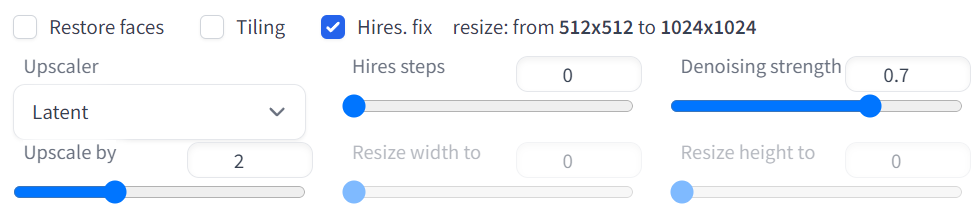
これら3種類の拡大機能のいずれにおいても、複数のアップスケーラーの中から任意の物を指定して利用することができる。
Upscalerの効果
アップスケールを行う際、使用するアップスケーラーによって完成した画像の塗りや完成度は大きく異なる。
Hires.fix(i2i)だけでなくESRGAN等のAIアップスケーラーについても、Lanczos法等の非AI処理の完全上位互換というわけではない。
アップスケーリングモデルによっては細かい字や模様が崩れやすいといった問題が発生する場合もある。
UpscalerとHires steps(高解像度でのステップ数)
Hires stepsはいわばUpscalerというimg2img処理の際のSampling stepsに相当するものになります。ステップ数を増やせば時間がかかりますし極端に減らせば収束しきらない画像が出力されます。
とはいえ元絵があるのでtext2imgほどのステップ数は必要ありません。下で言及されている程度のステップ数で十分な画像が得られるはずですが、画像の一部に色化けなどを生じる場合はステップ数を上げてみてください。
sampling step:30の画像をhires.fixした場合
hires step:0 >sampling stepと同じ30で再サンプリング
hires step:10 >10で再サンプリング
hires step:30~ >30以上で再サンプリング
なのでhires step:0と30以上は元画像から大きく変わるうえに時間がかかる
sampling stepの数値の半分くらいが速度と変化のバランスがいい体感としては
Sampling steps = 20とした場合
早い
Hires step 5
Hires step 10
Hires step 15
Hires step 0(auto)= 20(Sampling stepsと同じ)
Hires step 25
遅いUpscalerのDenoising strength(ノイズ除去強度)について
Denoising strengthは直訳するとノイズ除去強度で、なんだかノイズを取り去ってくれそうな名前ですが実際は違います。そもそもアップスケールする直前の生成画像に目立ってノイズが乗っているわけではないですよね?
前置きはさておきこの値は、狭義のアップスケーラーの適用後、ディティールを補うためのi2iを開始する際に入力画像に対してどのくらいノイズを加えるかの値になります。
そもそもSDの仕組み上ノイズから推論して画像を作るわけですから、ディティール補間の際にもノイズを加えて推論から画像を補完するという処理を行います。0に設定した場合はノイズを加えません、対して1はすべてノイズに置き換えることになります。
0かそれに近い場合はノイズをほぼ加えませんのでアップスケール直前の出力画像に忠実になりますが、ノイズによる推論不足のため補間が効かずのっぺりした出力になりやすいです。ちょうどフォトレタッチソフトでバイキュービックなどで拡大したときと同じような雰囲気でしょうか。
1かその付近の場合は出力画像をほぼノイズに置き換えてからアップスケールしますのでそれこそ新規に画像を生成しているのとほぼ等価となります。
Latent系のアップスケーラーはこのDenoising strengthを0.55くらい以上にあげて使わないとぼやけた感じになるのはある程度画像生成をされた方ならわかると思います。0.55以上ともなれば画像の半分以上をノイズに置き換えてからのアップスケールとなるため書き込みが増えてリッチな感じが得られる反面、画像の細部では余計な書き足しが増えて特に指などは破綻しがちというからくりなのです。
これはUpscalerに限らずimg2imgなどにあるDenoising strengthと共通ですからどのくらい書き換わるかはこの値が大きな鍵となります。
512x512で出力し、Upscaleで2倍に拡大して1024x1024にする場合。
・Latent系(デフォルトのアップスケーラー)
0.5を下回るあたりで滲みやノイズが発生するので基本的に高めで使う(0.5~0.7)。
その時に元画像から変化する部分がでてしまうのでHiresオフで生成ガチャをして
気に入った画像をアップスケールする方法にはあまり向かない。
反面非常に速く、また描き直しの多い分細かな表現の多いリッチな描写が得られやすい(が、破綻も増えやすい)
何個も試してガチャしたり、最初からhires.fixで使用してガチャしたい人向け。
・ESRGAN系・SwinIR・Ultrasharp・fatal_anime
滲みやノイズはほぼ発生しない、
Hiresオフで生成した画像を維持したままアップスケールしたいならこちらがおすすめ。
数値を上げるほど精細な画像にできるが元画像との変化が発生する。
0.4以下ならほぼ元画像のまま拡大処理ができる、
0.5あたりで顔のアップや細かい部分で変化する部分が目立ち、
0.7で精細な画像にはなるが背景やポーズなどで変化する部分が目立つ。
同じ数値でもLatent系よりは変化は少ないが、細かな描写はあっさりしがち。※Latent系は実寸ではなくVAEエンコード後の寸法1/8に圧縮された状態で拡大処理を行うので、一般的な画像処理ソフトでの各アルゴリズムよりボケやすい。
img2imgでのUpscaler
・img2imgで使用するアップスケーラーは
Settings>Upscaling>Upscaler for img2img (設定>アップスケール>img2imgで使うアップスケーラー)
で設定できる。
txt2imgで使用しているアップスケーラーと揃えておくといいかもしれない。
・img2imgで拡大する場合はtxt2imgでのhires.fixと違い別のseedで拡大することができる。
Upscalerの追加方法
AUTOMATIC WEB UI 1111へのアップスケーラーの追加方法は2種類ある。
・一つはダウンロードしたpthファイルを
stable-diffusion-webui\models\ESRGAN
の中に配置すると使えるようになる。
・もう一つは拾った画像を再生成?
項目作成者はこのやり方ではうまくいってないので要追記
Comfy UIでのUpscaler使用方法
テンプレートに「HiresFix ESRGANワークフロー」「HiresFix Latentワークフロー」がある。
基本的にはESRGANのほうが無難。使い分けはWebUIの説明のところのUpscalerのDenoising strength(ノイズ除去強度)についてを参考に。
なお2025年12月現在、Upscaler適用後など軽いレタッチ程度のi2iではサンプラーはディティール描写に強い「uni_pc_bh2」が最適と言われている。
自力でワークフローを組む場合は、
Latentの場合、Upscale Latent By、 KSampler、VAE、Decode、Save Imageノードを1個ずつ作り、もとの解像度のKSamplerのLATENTにUpscale LatentBy をつなげばよい。
KSamplerのsteps, cfg, denoiseを適宜調整する。
Latent以外のモデルを使用する場合は、pthファイルを
ComfyUI_windows_portable\ComfyUI\models\upscale_models
に置いてから、
Load Upscale Model、Upscale Image (using Model)、Upscale Image Byノードを1個ずつ作り、もとの解像度のVAE DecodeのIMAGEにLoad Upscaleをつなげばよい。

現在流行のUpscalerの一覧
(2023/12) 現在メジャーなアップスケーラーの配布場所の一つは
https://openmodeldb.info/
ただ、数があまりにも多いので、影響力のあるアップスケーラーをいくつか下記に抜粋する。
| Upscaler名 | 得意画風 | 特徴・備考 | 配布場所 |
|---|---|---|---|
| Latent | イラスト | 基本のやつ | デフォ |
| ESRGAN_4x | イラスト | 微妙だけど軽い | デフォ |
| Real-ESRGAN 4x plus anime 6B | イラスト | デフォで使える二次絵向けとしては最強 | デフォ*3 |
| 4x_fatal_Anime_500000_G | アニメ系 | 最近かなり有名なやつ | リンク |
| 4x-UltraSharp | アニメ・実写 | 背景までクッキリ。遠近感出したいときは✕ | リンク |
アップスケーラーにはSD本体等よりも得意不得意がはっきり出るGAN等が用いられているので、用途によって使い分ける必要がある。
といってもHires.fixならある程度はi2iの際にカバーできる。
コメント欄(アップスケーラーなどに関する情報交換)
- upscale.wikiはOpenModelDB(alphaバージョン)に移動したようだ。 https://openmodeldb.info/ 一応旧バージョンは残っているようだ https://upscale.wiki/w/index.php?title=Model_Database&oldid=1571 -- 2023-12-02 (土) 14:40:07
- 情報ありがとう。「現在メジャーなアップスケーラーの配布場所~」の箇所を、upscale.wikiからopenmodeldb.infoに書き換えました。 -- 2023-12-02 (土) 14:57:55